オートコレクトを活用★決まった文字を文字の大きさ・色・改行位置もそのまま入力する方法(〜2003)
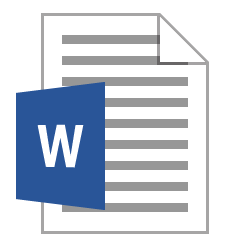
定型文書はテンプレートとしてはいっているからいいものの、
自分で入力する提出文書には、いつもいつも会社の住所・部署・名前・メールアドレス・・・
入力するものが多くて面倒!
そんな時、どうしています?
「はい!単語登録♪」 というあなた、正解(^^♪です。
でも、たとえば「会社名は青でほかより大きめのフォント」とか、
指定があったりしたら・・・??
もちろん、その書式を「スタイル」登録しておく、っていうのも「アリ」ですが、
今日はもっと簡単な方法を♪
オートコレクト
まず、「こんなふうに入力したい!」 という文字を入力。
もちろん、フォントサイズ・色 などもそのまま再現。
- 入力した文字をまとめて範囲選択。
- [ツール]-[オートコレクトのオプション]をクリック
(Word2000では、「オートコレクト」) - オートコレクトのダイアログボックスの「オートコレクト」タブを開きます
- 「修正後の文字列」に、範囲選択した文字が表示されていることを確認
- 今回は、書式を登録するので[書式付き]の手前のボタン(オプションボタン)を
オン(選択した状態)にします - 「修正文字列」に忘れにくい「よみ」を入力
例:しょめい など - [追加]をクリックしたあと、[OK]で確定
これで登録完了!
さっそく試してみましょう。
しょめい と入力して 変換しないまま、【Enter】で確定
ね♪ ちょっと手順が面倒なようだけど、
開くシートは一つだし、やってみると簡単にできますよ(^_-)-☆
The following two tabs change content below.


【講師、ITコンシェルジュ、ブロガー】
大学、専門学校の非常勤講師を経て現在はフリー。
オフィス系ソフトだけでなくIT全般の講習を中心に担当している。
ーー熊本県出身・血液型:B型・星座:うお座ーー
最新記事 by 坂本 実千代 (全て見る)
- 【PC初心者】簡単な方法で起動時間をスピードアップできるWindows基本技 - 2021/06/09
- 【パワポの初心者でも簡単マスター】基本~スライドショー実行まで - 2021/05/29
- 新生EdgeはGoogleChrome派にこそオススメ?!エッジとクローム徹底比較&「コレクション機能」の使い方も詳しく解説 - 2020/09/01
- Excel日付関数を極めよう!DATEDIF&TOFAY - 2020/07/03
- デスクトップの背景画像を表示しないようにする方法 - 2017/09/02
コメント
この記事へのトラックバックはありません。
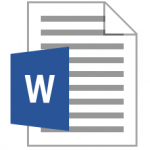


この記事へのコメントはありません。